火狐浏览器开启排障模式的教程
时间:2024-01-17 14:11:55作者:极光下载站人气:21
火狐浏览器是一款开放源代码的网页浏览器,它支持多种操作系统,并且注意用户的隐私安全,能够确保用户在安全的上网环境下浏览网页,因此火狐浏览器吸引了不少的用户前来下载使用,当用户在使用火狐浏览器软件时,想要开启排障模式来禁用某些功能和定制,却不知道怎么来操作实现,其实这个问题是很好解决的,用户直接在菜单栏中点击三横图标和帮助选项,接着选择其中的排障模式来开启即可解决问题,详细的操作过程是怎样的呢,接下来就让小编来向大家分享一下火狐浏览器开启排障模式的方法教程吧,希望用户在看了小编的教程后,能够从中获取到有用的经验。
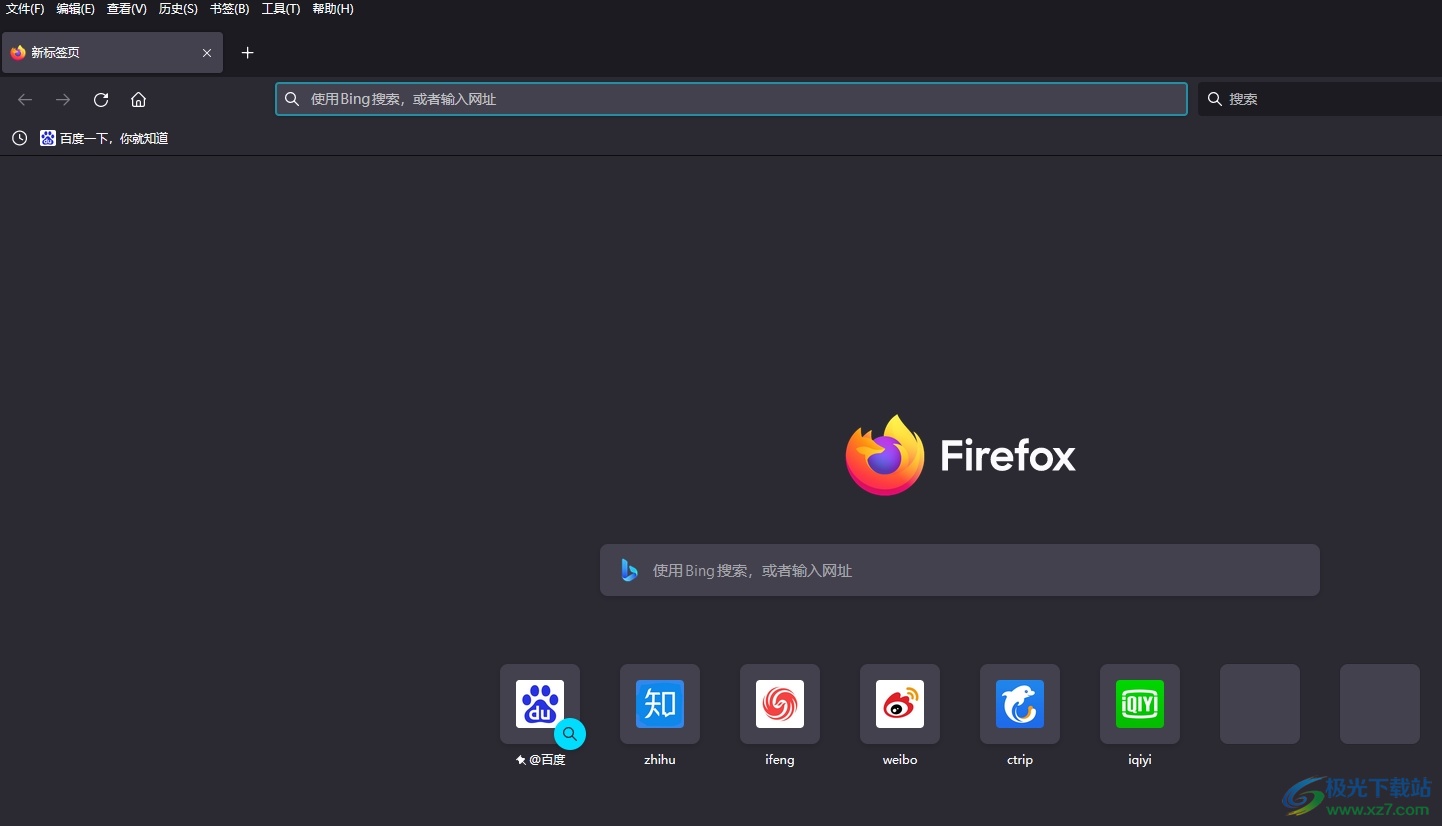
方法步骤
1.用户在电脑上打开火狐浏览器软件,并来到主页上来点击右上角的三横图标
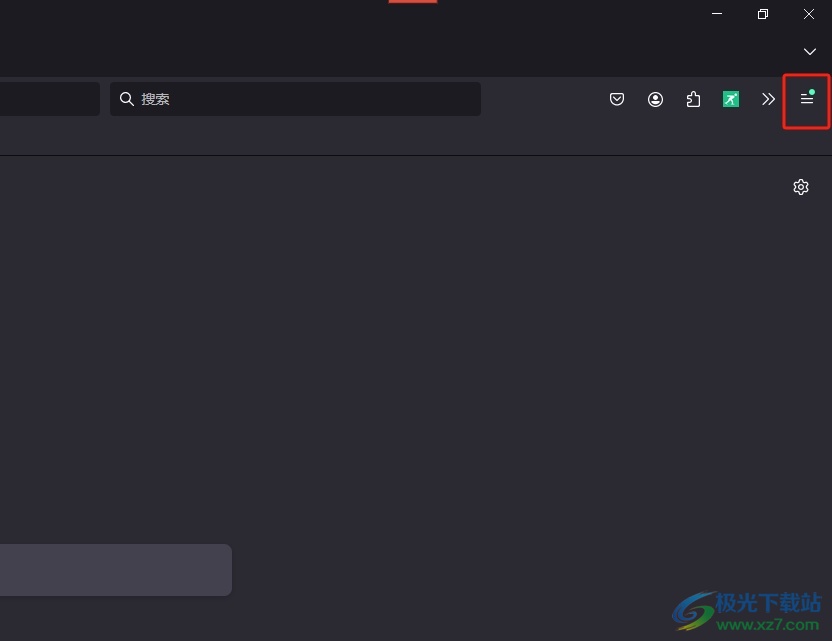
2.在弹出来的下拉选项卡中,用户选择其中的帮助选项,将会显示出相关的功能选项
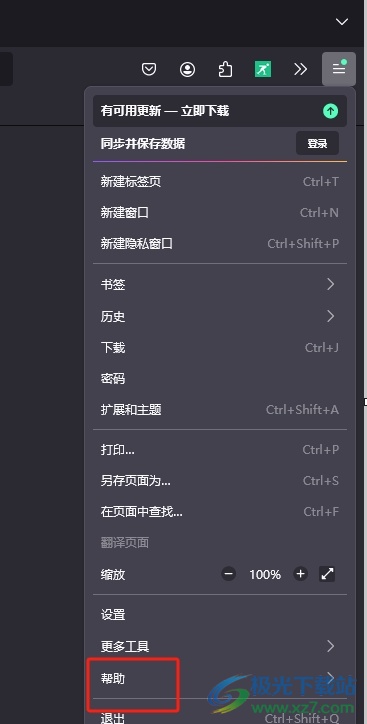
3.接着在弹出来的Firefox帮助板块中,用户选择其中的排障模式选项即可解决问题
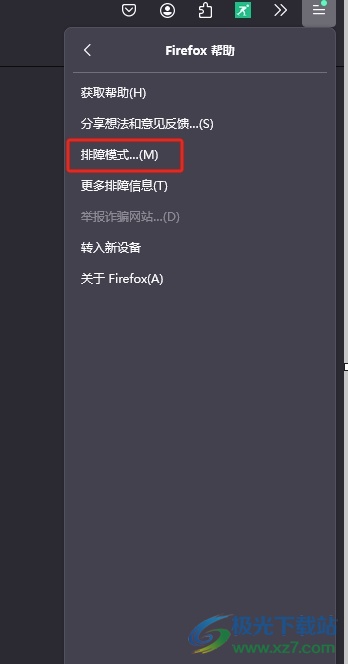
4.完成上述操作后,用户在弹出来的要以排障模式重启Firefox窗口中,用户直接按下重启按钮就可以了
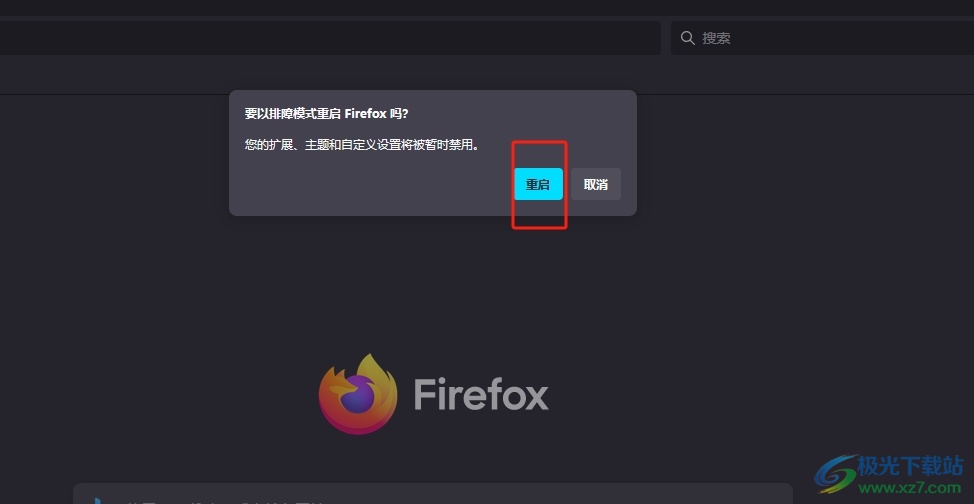
以上就是小编对用户提出问题整理出来的方法步骤,用户从中知道了大致的操作过程为点击三横图标-帮助-排障模式-重启这几步,用户成功进入排障模式后,就可以测试浏览器的问题有无消失,方法简单易懂,因此感兴趣的用户可以跟着小编的教程操作试试看。
标签火狐浏览器,开启排障模式
相关推荐
相关下载
热门阅览
- 1百度网盘分享密码暴力破解方法,怎么破解百度网盘加密链接
- 2keyshot6破解安装步骤-keyshot6破解安装教程
- 3apktool手机版使用教程-apktool使用方法
- 4mac版steam怎么设置中文 steam mac版设置中文教程
- 5抖音推荐怎么设置页面?抖音推荐界面重新设置教程
- 6电脑怎么开启VT 如何开启VT的详细教程!
- 7掌上英雄联盟怎么注销账号?掌上英雄联盟怎么退出登录
- 8rar文件怎么打开?如何打开rar格式文件
- 9掌上wegame怎么查别人战绩?掌上wegame怎么看别人英雄联盟战绩
- 10qq邮箱格式怎么写?qq邮箱格式是什么样的以及注册英文邮箱的方法
- 11怎么安装会声会影x7?会声会影x7安装教程
- 12Word文档中轻松实现两行对齐?word文档两行文字怎么对齐?

网友评论